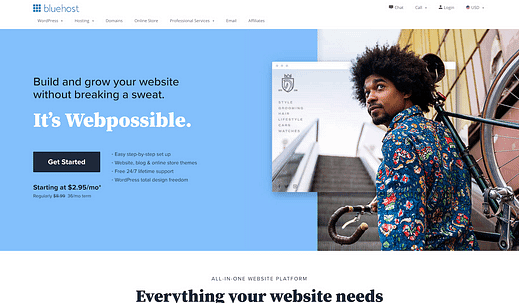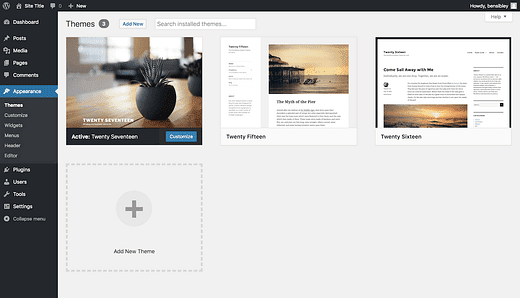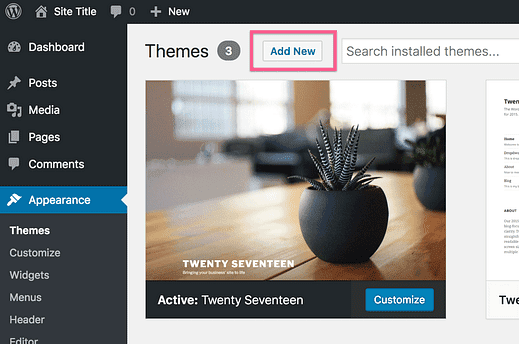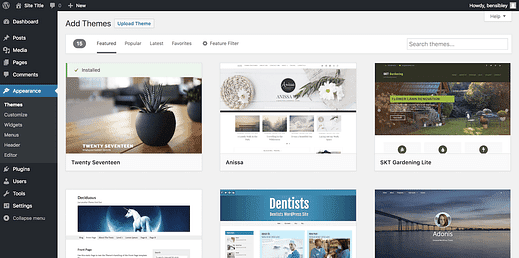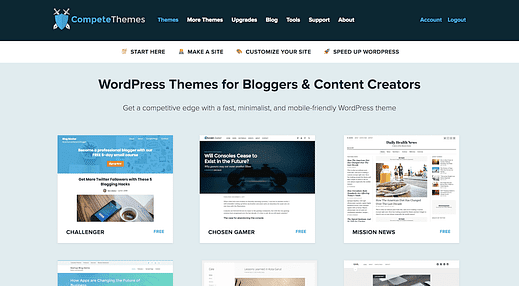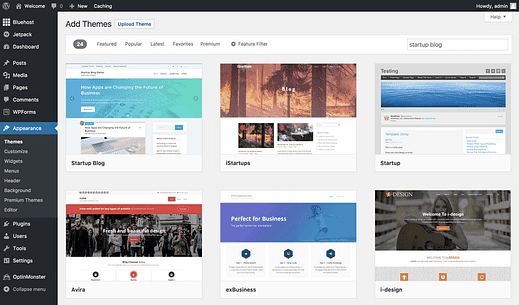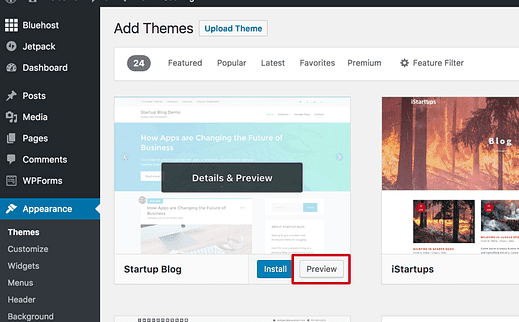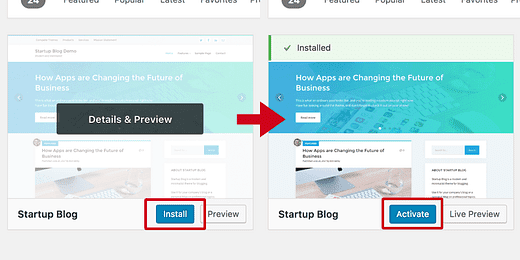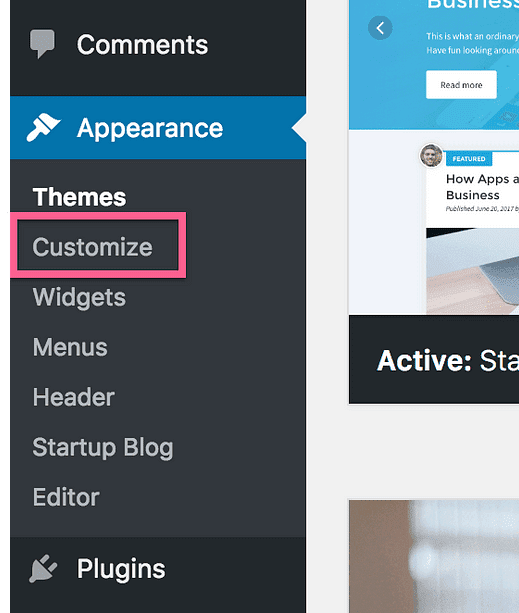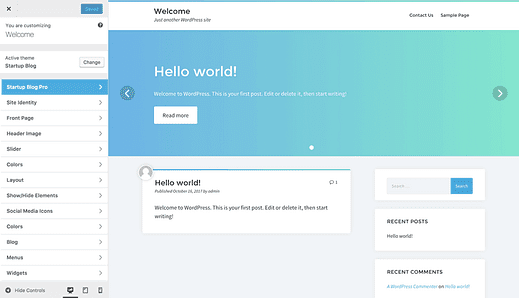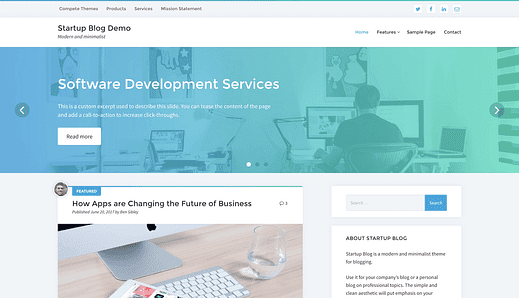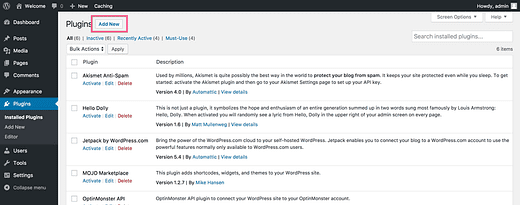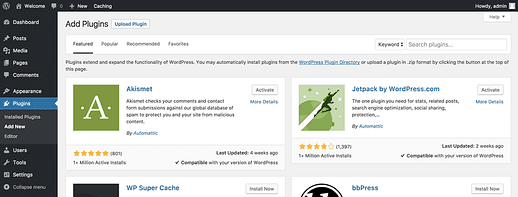Cómo crear su primer sitio de WordPress
Mañana.
Siempre falta un día.
Si ha estado posponiendo su sitio web, lo entendemos.
Es un montón de trabajo, ¿verdad?
Nop 🙂
Crear un sitio web de WordPress es realmente muy fácil, incluso si es su primer sitio. De hecho, crear un sitio web en 2021 es sorprendentemente simple.
En solo unos pocos pasos, puede crear su propio sitio donde puede publicar contenido original, vender productos, capturar clientes potenciales, ¡lo que quiera! Te dejaremos esa parte y nos ceñiremos a lo que mejor sabemos: hacer sitios de WordPress.
En esta guía, creará su primer sitio siguiendo tres sencillos pasos.
3 sencillos pasos
- Consiga su sitio en línea
- Buscar e instalar un tema
- Personaliza tu sitio
Podemos seguir diciéndole lo fácil que es, pero ¿por qué no lo sigue ahora y lo ve?
Siga leyendo para aprender los 3 sencillos pasos para lanzar un sitio web de WordPress.
Si ya tiene un sitio de WordPress, haga clic aquí para saltar al paso dos y aprender cómo instalar nuestros temas.
ACTUALIZAR
Acabo de lanzar un curso de video gratuito en Youtube que cubre cada paso que se necesita para crear su propio sitio web con WordPress.
Aquí está el primer video:
Si desea un plan detallado paso a paso para crear un sitio de WordPress y aprender los entresijos de la plataforma, creo que realmente disfrutará este curso.
1 Obtenga su sitio en línea
Lo primero que debe hacer es elegir un dominio.
Elija un nombre de dominio
Su dominio es la dirección que los visitantes escriben en su navegador para visitar su sitio. Por ejemplo, el nombre de dominio de este sitio es competethemes.com.
Incluya tanto el dominio como el dominio de nivel superior al seleccionar el nombre de dominio completo de su sitio web.
La parte más difícil de conseguir un gran nombre es encontrar uno que esté realmente disponible. En esta guía, tenemos algunos consejos prácticos para elegir un nombre de dominio que creo que le resultarán especialmente útiles.
Una vez que haya seleccionado su nombre de dominio, es hora de obtener alojamiento.
Es posible que desee retrasar la compra de su nombre de dominio hasta que se registre para el alojamiento porque algunos hosts le permitirán registrar un nombre de dominio de forma gratuita cuando se registre.
Registrarse para hospedaje
Todo sitio web necesita alojamiento.
El alojamiento es como gas para su sitio web. Sin gasolina, su automóvil no funcionará y sin alojamiento, su sitio no se cargará.
Un gran host cargará su sitio rápidamente para los visitantes y le permitirá trabajar en él sin interrupciones.
Para los principiantes de WordPress, siempre recomiendo Bluehost. Usé su servicio para lanzar mi primer sitio de WP en 2010, y todavía ofrecen un gran producto.
Tengo más recomendaciones en mi página de Herramientas principales si desea explorar más opciones.
Una vez que haya seleccionado un host, estará listo para instalar WordPress.
Instalar WordPress
Este paso es extremadamente sencillo.
Cada host moderno tiene un instalador automático de WordPress disponible. Solo tiene que completar un formulario corto con información como el título de su sitio, el nombre de usuario y la contraseña, y el instalador creará su sitio de WordPress por usted.
En estos días, algunos servidores web incluso crean automáticamente su sitio WP cuando crea su cuenta de alojamiento.
Para resumir, comience por elegir un excelente nombre de dominio. Luego, regístrese para hosting y use el instalador de WP para crear un nuevo sitio de WordPress alojado en el dominio que ha seleccionado.
En este punto, tendrá un sitio de WP en funcionamiento en línea y es hora de comenzar a personalizarlo.
2 Elija un tema
Si miras tu sitio ahora, verás un tema predeterminado con contenido de inicio. Se verá más o menos así:
Este es el tema de Twenty Seventeen
Probablemente quieras editar la barra lateral, agregar algunas publicaciones y hacer un millón de cambios más. Antes de cambiar nada, el siguiente paso es elegir un tema.
Un nuevo tema cambiará por completo el diseño del sitio y hará que todas sus ediciones futuras sean mucho más fáciles de visualizar.
Dónde encontrar un tema nuevo
Visite el menú Apariencia en su panel de control y verá una página como esta:
Para encontrar un tema nuevo, haga clic en el botón Agregar nuevo en la parte superior de la página.
En la página siguiente, tendrá acceso a más de 5,000 temas gratuitos de WordPress. Cada tema aquí ha pasado por una revisión de código formal por parte del Equipo de Revisión de Temas de WordPress.org. Puede ver temas populares, filtrar por funciones y buscar temas por nombre.
Actualmente tenemos 18 temas gratuitos, todos los cuales están disponibles en el menú Apariencia en su panel de WordPress.
Ver nuestros temas gratuitos ahora
Para encontrar uno de nuestros temas en su panel de control, búsquelo por nombre en la barra de búsqueda. Por ejemplo, una búsqueda rápida de "Blog de inicio" lo revelará como el primer resultado.
Vista previa de temas
Lo mejor de encontrar temas de esta manera es que puede obtener una vista previa antes de instalarlos. Para obtener una vista previa de cualquier tema, coloque el cursor sobre él y haga clic en el botón "Vista previa".
Las vistas previas no están completamente personalizadas para su sitio, pero le darán un vistazo rápido a lo que puede esperar.
Instalar un tema
Otro beneficio de encontrar temas de esta manera es que la instalación también es muy simple. Cuando esté listo para instalar un tema, coloque el cursor sobre él, presione el botón azul Instalar y luego presione el botón Activar para usarlo en su sitio.
Con su tema elegido, está listo para comenzar a personalizar.
Si desea más orientación para elegir el tema correcto, siga nuestra guía de selección de temas de WordPress. Allí encontrará algunos consejos realmente buenos para encontrar el tema de WP perfecto para su sitio.
3 Personaliza tu sitio
Hay tres pasos para personalizar su sitio y prepararlo para el lanzamiento:
- Personaliza el tema
- Agregar complementos
- Agregar contenido
Acaba de seleccionar un tema, por lo que el siguiente paso es personalizarlo.
Personaliza tu tema
La mayoría de los temas de WordPress agregan nuevas opciones en el "Personalizador". Para acceder al Personalizador, haga clic en el elemento de menú Personalizar debajo de Apariencia.
La configuración disponible dependerá de su tema, pero en este ejemplo, puede ver que el Blog de inicio ha agregado bastantes opciones, incluidos colores, configuraciones de control deslizante, diseños y más.
No parece mucho ahora, pero con la configuración configurada y el contenido agregado, el sitio se ve así:
Consulte nuestra guía básica de personalización de temas para obtener más información sobre cómo configurar su tema.
Este es solo un ejemplo: ¡hay toneladas de temas para elegir!
Puede revisar todos nuestros temas y ver sus demostraciones en vivo aquí: explore nuestros temas.
Personalizar su tema es principalmente un proceso de pasar por el Personalizador y actualizar la configuración como mejor le parezca.
Instrucciones de configuración paso a paso
Si desea instrucciones paso a paso para personalizar su tema, todos nuestros temas tienen guías de configuración en el Centro de soporte que puede seguir. Aprenderá a crear menús, agregar íconos sociales y mucho más, todo con muchos detalles y capturas de pantalla a lo largo del camino.
Agregar complementos
Cuando esté satisfecho con el aspecto de su sitio, es hora de actualizar su funcionamiento. En general, los temas cambian la apariencia de su sitio y los complementos cambian el funcionamiento de su sitio.
Por ejemplo, si desea agregar una nueva funcionalidad como botones para compartir en redes sociales, los visitantes pueden hacer clic para compartir sus publicaciones o controles deslizantes que muestran imágenes de Instagram, querrá agregar complementos para estas funciones. La forma en que están diseñados nuestros temas, funcionan perfectamente con miles de complementos gratuitos de WordPress.
Dónde encontrar nuevos complementos
Encontrar nuevos complementos es muy similar a encontrar temas. Si hace clic en el elemento del menú Complementos, verá un botón Agregar nuevo en la parte superior.
Haga clic en este botón y encontrará un menú donde puede explorar miles de complementos, todos provenientes del repositorio de complementos de WordPress.org.
Agregar un nuevo complemento es como agregar un nuevo tema: haga clic en Instalar y activar, ¡y listo!
Complementos imprescindibles
Encontrar sus primeros complementos puede ser abrumador, así que si necesita orientación, consulte nuestra página de recursos. Presentamos solo los mejores complementos y herramientas que nos encantan durante años de uso de WordPress.
Vea nuestra página de recursos ahora.
Encontrará complementos recomendados para SEO, botones para compartir en redes sociales, galerías de imágenes y más.
Agregar contenido
Su sitio no se verá completo hasta que tenga el contenido en su lugar. El paso final es delinear y publicar el contenido que necesita su sitio.
Esto dependerá en gran medida del tipo de sitio que esté creando, pero algunas páginas esenciales que querrá crear son:
- Sobre
- Contacto
- Política de privacidad
- Términos de servicio
Puede publicar una "Página" estándar de WordPress para cada una de estas páginas.
Sobre
Todo sitio web necesita una buena página "Acerca de".
Su página Acerca de debe incluir algunos antecedentes sobre usted y / o su equipo, por qué existe su sitio y por qué las personas deberían visitarlo. Es un gran lugar para posicionarse y explicar por qué su sitio web es diferente a otros sitios web en su nicho.
La página Acerca de siempre recibe mucho tráfico, así que úsela como una oportunidad para transmitir su mensaje.
Contacto
Una página de contacto necesita poco más que una introducción y un formulario de contacto. Dado que ha creado su sitio de WordPress con Bluehost, viene con el complemento WPForms Lite preinstalado.
Este complemento es ideal para crear formularios simples, como el que necesitará para su formulario de contacto. WPForms es un complemento con calificación de 5 estrellas, pero puede desactivarlo e instalar otro complemento si desea agregar formularios a su sitio.
Política de privacidad y condiciones de servicio
Con el tiempo, querrá contratar a un abogado para que redacte estas políticas, pero la mayoría de los webmasters nuevos optan por utilizar un generador de TOS para comenzar.
La mayoría de las herramientas “gratuitas" mienten rotundamente sobre ser gratis y esperan hasta que termine para decirle el precio. Getterms.io tiene un generador de Términos de servicio simple que en realidad es gratuito y le informan por adelantado cuál será el costo si desea agregar una política de privacidad o personalizaciones adicionales.
Puede copiar y pegar este contenido en una página normal para publicarlo en su sitio.
Agrega tu contenido original
En este punto, tiene un sitio en vivo personalizado a su gusto listo con las páginas esenciales. Ahora depende de usted agregar el contenido original que hace que su sitio sea diferente.
Agregar su contenido puede ser tan simple como escribir una nueva publicación de blog o tan complejo como crear productos de comercio electrónico. De cualquier manera, está bien equipado para publicar cualquier contenido que necesite.
Tu viaje comienza hoy
Una vez que su sitio esté lleno de contenido excelente, ¡estará listo para lanzarlo!
Lanzar su primer sitio web puede ser intimidante, ¡pero no hay mejor momento que el presente!
Tiene acceso a las mejores herramientas jamás creadas para sitios de construcción, como WordPress, que ha estado en desarrollo durante más de 10 años (y es GRATIS). Nada se interpone en su camino además de un poco de conocimientos técnicos y esfuerzo.
En resumen, estos son los pasos que puede seguir ahora mismo para crear su primer sitio:
1 Obtenga su sitio en línea
Elija un dominio y regístrese para obtener una cuenta de alojamiento. Puede encontrar nuestros anfitriones preferidos aquí.
Todo el proceso toma solo unos minutos y puede seguir los pasos anteriores.
2 Elija un tema
Puede navegar por nuestros temas aquí o esperar hasta que cree su sitio para obtener una vista previa directamente desde su panel de WP. Cada uno de ellos es gratuito, está diseñado profesionalmente y es efectivo tanto en dispositivos móviles como de escritorio.
3 Personaliza tu sitio
Puede encontrar extensas guías de "Introducción" para cada uno de nuestros temas en el Centro de soporte. Cuando esté listo para personalizar aún más su sitio, puede usar nuestra página de recursos para encontrar los mejores complementos disponibles.
También puede encontrar más formas de personalizar su sitio en nuestra guía de personalización de WordPress.
Seguir aprendiendo
WordPress es una herramienta valiosa para crear sitios web y es probable que la use en los próximos años. ¡Quién sabe qué tipo de sitios terminarás creando!
Hemos publicado casi 100 tutoriales de WordPress que puede seguir para aprender todo sobre el uso de WordPress mientras crea y ejecuta su (s) sitio (s) web.
¿Preguntas?
Si tiene alguna pregunta sobre el uso de WordPress o uno de nuestros temas, puede comunicarse con nuestro fundador directamente en [email protected], y él estará encantado de ayudarlo.
Hasta la próxima, ¡feliz construcción de sitios!